1. Адресация
Когда вы производите расчеты в таблице, то часто прибегаете к помощи относительной адресации.
Для примера возьмём таблицу расчета зарплаты по часам и ставкам. Для расчета суммы заработной платы умножаете ставку сотрудника на количество отработанных часов.
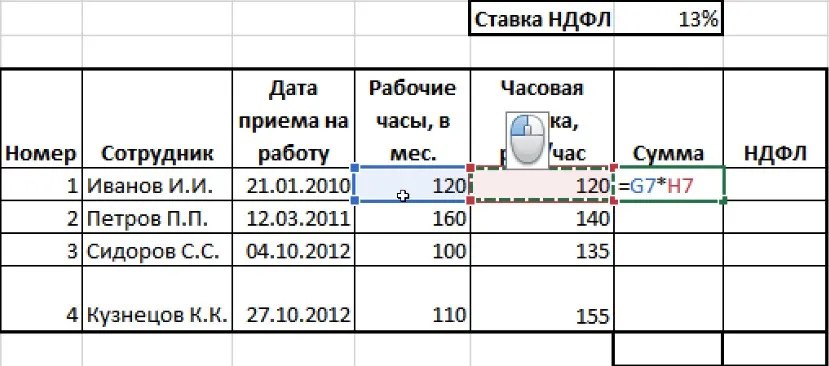
Вуаля — вы получили данные по зарплате Иванова.
В 2025 году УСН пользуются много организаций. Это выгодный, удобный спецрежим, но и трудный, с постоянными изменениями законодательства. Бухгалтеры путаются в упрощенке, поэтому мы создали курс профессиональной переподготовки «Главный бухгалтер на УСН».
Эксперты по бухгалтерскому и налоговому учету научат всему, что нужно знать при работе с УСН. В курсе 13 тестов, письменные домашние задания, более 20 чек-листов и гайдов по изменениям 2025 года, которые помогут отработать все навыки на практике, а после обучения вы получите диплом профпереподготовки.
2. Функция «СУММ»
С ее помощью можно сложить сразу нескольких чисел. Эта функция — альтернатива сложения чисел через знак плюс.
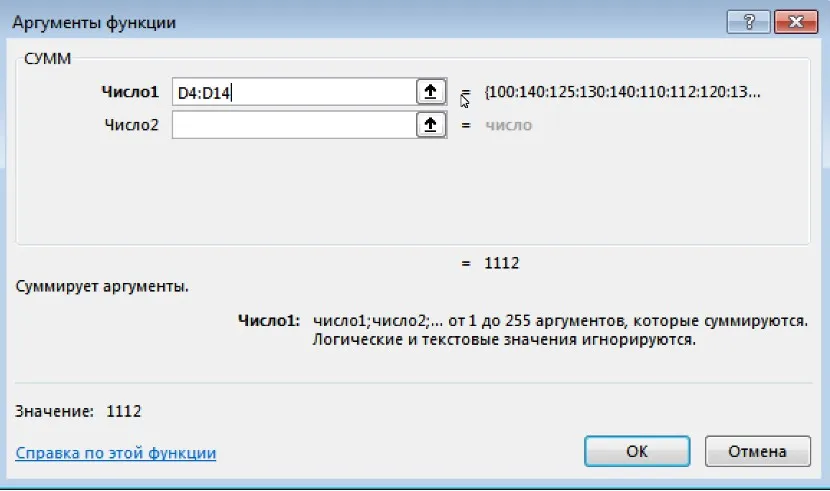
Можно также прописать функцию вручную, написав: равно, СУММ.
3. Поиск и замена
Функция поиска помогает найти текстовые или числовые данные на листе или по всей книге. Чтобы вызвать функцию, щелкните в «Ленте меню» раздел «Главная» и затем в «Панели инструментов» найдите раздел «Редактирование». И в нём нажмите кнопку «Найти и выделить».
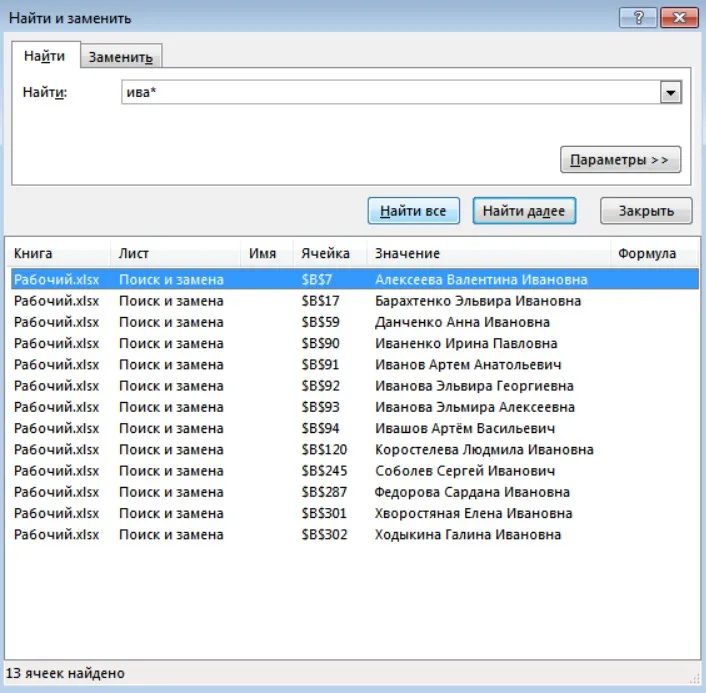
Вы не обязательно должны помнить слово полностью. Например, вы помните что фамилия начинается на «Ива».
Функция «Замена» — дополнение «Поиска» и заменяет слова, числа или части слов.
4. Горячие клавиши
Помимо функций в Excel есть удобные комбинации клавиш, которые упростят вам работу:
Ctrl Shift 4 — определяет денежный формат ячейки;
Ctrl Shift 7 — устанавливает внешней границы выделенного диапазона ячеек;
Shift F2 — редактирует примечания;
Ctrl ; — вводит текущую дату;
Alt = — запускает функцию «Автосумма».
5. Умная таблица
Чтобы получить таблицу, выделите нужный диапазон, или любую ячейку, и разверните список «Форматировать как таблицу»
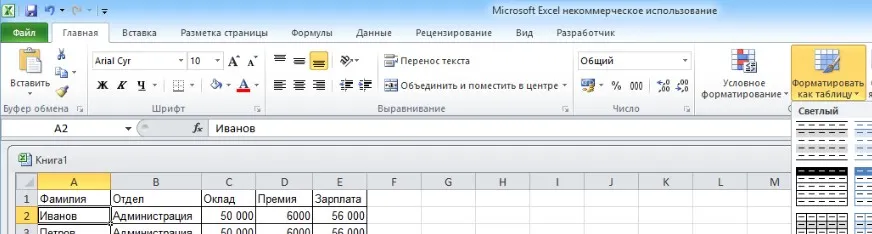
В итоге получаете вот такие ячейки, которые можно редактировать:
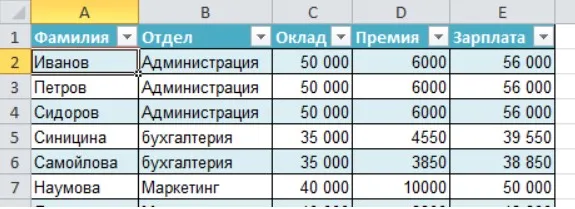
После формирования таблицы на ленте появляется новая вкладка «Конструктор», на которой вы можете менять параметры созданной таблицы.

Другие функции, клавиши и формулы, которые упростят работу бухгалтера в Excel
Мы рассказали только о пяти, а их десятки, и даже сотни. Все функции использовать нереально, но почему бы не автоматизировать то, что можно.
«Клерк» нашел спеца по Excel, которые объясняет все на простом языке, без сложных терминов. С иллюстрациями, подсказками, шаблонами.
Олег Зык — бухгалтер, оценщик, предприниматель и создатель курсов по Excel.
Он научит вас:
работать с любыми видами данных, графиками, шаблонами и таблицами;
форматировать и печатать документы в Эксель;
вести подсчеты с помощью самых сложных формул;
сортировать данные и проводить их аналитику.
Получите готовые шаблоны для бухгалтера
Научим автоматизировать рутинную работу в Excel на онлайн-курсе
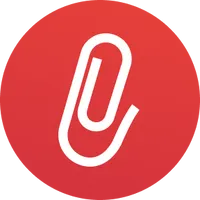



Комментарии
1А...Дак это же баллада о Гавриле.
В данном случае сайт бухгалтерский и формулы для бухгалтера.